Heim >Software-Tutorial >Computer Software >So beschleunigen Sie BitGenie_So beschleunigen Sie die Download-Geschwindigkeit von BitGenie
So beschleunigen Sie BitGenie_So beschleunigen Sie die Download-Geschwindigkeit von BitGenie
- 王林nach vorne
- 2024-04-29 14:58:37958Durchsuche
Beunruhigt Sie die langsame Download-Geschwindigkeit von BitGenie? Der PHP-Editor Xinyi bietet Ihnen eine umfassende Lösung! In diesem Artikel gehen wir auf die Gründe ein, warum die Download-Geschwindigkeit von BitGenie begrenzt ist, und stellen eine Reihe effektiver Strategien vor, mit denen Sie die Download-Effizienz deutlich verbessern können. Von der Optimierung der Netzwerkeinstellungen bis hin zur Anpassung der BitGenie-Konfiguration wird jeder Schritt ausführlich für Sie erklärt, sodass Sie sich ganz einfach von langsamen Downloads verabschieden und ein schnelles und reibungsloses Download-Erlebnis genießen können.
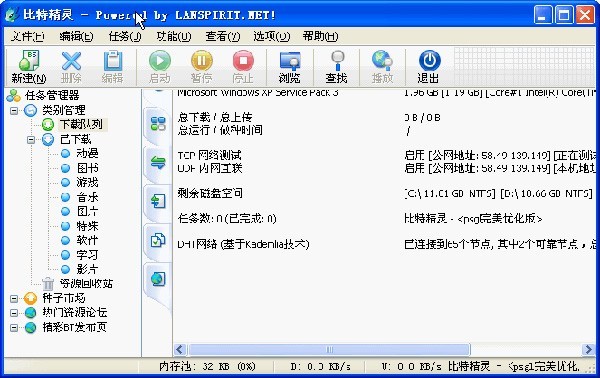
1. Stellen Sie zunächst sicher, dass Ihre BT-Samen gesund sind, genügend Samen haben und beliebt genug sind. Nur so können Sie die Voraussetzungen für den BT-Download erfüllen und die Geschwindigkeit ist hoch.
Öffnen Sie die Spalte „Auswählen“ Ihres eigenen BitComet, klicken Sie in der ersten Spalte auf „Netzwerkverbindung“ und stellen Sie die globale maximale Download-Geschwindigkeit ohne Begrenzung auf 1000 ein (1000 für Benutzer unter 2 Millionen ist eine unerreichbare Zahl, aber es ist in Ordnung, dies nicht zu tun). Passen Sie dies an, wen ich nicht zu schnell untergehen möchte). Die maximale Upload-Geschwindigkeit kann unbegrenzt auf 40 eingestellt werden (je nach persönlichen Umständen entsprechend wählen, der Computer friert ein, wenn die Geschwindigkeit zu hoch ist).
3. Klicken Sie auf Aufgabeneinstellungen. Sie können das Standard-Download-Verzeichnis darin anpassen.
4. Klicken Sie auf das Erscheinungsbild der Benutzeroberfläche. Ändern Sie die maximale Anzahl der angezeigten Peers auf 1000, wodurch die Details der mit Ihnen verbundenen Benutzer angezeigt werden, damit Sie beruhigt sein können.
5 Klicken Sie auf Erweiterte Einstellungen.
Wenn die Verbindung nicht innerhalb weniger Minuten hergestellt werden kann, fügen Sie Backup 30 hinzu und ändern Sie es auf 0.
6. Klicken Sie auf die Netzwerkverbindung.
Anzahl der gepflegten Verbindungen pro Aufgabe: geändert auf 50.
Verbindungsinitiierungsintervall: auf 150 oder 100 ändern.
Maximale Anzahl gleichzeitig versuchter TCP-Verbindungen: geändert auf 1000. Wenn dadurch andere Programme nicht mehr auf das Internet zugreifen können, ist es besser, die Einstellung wieder zu ändern.
Ob Intranet-Verbindung über UDP zulässig ist: [Zulassen]
7 Klicken Sie auf IP-Regeln.
①. Die maximale Anzahl zulässiger Verbindungen pro IP für Download-Aufgaben: wurde auf 20 geändert.
② Die maximale Anzahl zulässiger Verbindungen pro IP für Upload-Aufgaben: wurde auf 5 geändert. Es ist in Ordnung, wenn Sie sie nicht ändern ③. Benutzer im Intranet stellen [Senden von Anfragen an den Server zulassen] Intranet-IP melden, um die Intra-Subnetz-Verbindung zu ermöglichen] Überprüfen Sie den Haken
8 Klicken Sie auf Festplatten-Cache (abhängig von Ihrem physischen Speicher)
256 MB Speicherkonfigurationsempfehlung
Minimaler Festplatten-Cache: 6 MB. Passieren
Das obige ist der detaillierte Inhalt vonSo beschleunigen Sie BitGenie_So beschleunigen Sie die Download-Geschwindigkeit von BitGenie. Für weitere Informationen folgen Sie bitte anderen verwandten Artikeln auf der PHP chinesischen Website!
In Verbindung stehende Artikel
Mehr sehen- Ausführliche Erläuterung der gemeinsamen Nutzung von Beispielcode zum Erstellen dynamischer Partikelgitteranimationen mit HTML5 Canvas
- Ausführliche Erklärung zum Erstellen dynamischer Partikelgitteranimationen mit Canvas
- Was ist die Subnetzmaske für ein Klasse-A-Netzwerk?
- So klassifizieren Sie IP-Adressen und unterteilen Subnetze
- Was ist eine Subnetzmaske?

